لضمان توفر المقررات التعليمية ذات الصلة فقط للمستخدمين الذين يستوفون معايير محددة، يمكن للمستخدمين الذين لديهم الأذونات الصحيحة إدارة قواعد التسجيل باستخدام الأساليب الآتية:
-
استخدم صفحة قواعد التسجيل لتحرير قاعدة تسجيل جديدة أو حذفها أو إنشائها وتطبيقها على عدة مقررات تعليمية. يتيح سير العمل هذا للمستخدم إنشاء قاعدة تسجيل أولاً وتطبيق تلك القاعدة على أكبر عدد ممكن من المقررات التعليمية حسب الحاجة.
-
قم بمراجعة قواعد التسجيل المطبقة على مقرر تعليمي أو إضافتها أو إزالتها من صفحة معلومات مضمون المقرر التعليمي الخاصة بالمقرر التعليمي.
قبل إنشاء قواعد التسجيل وإضافتها
للتأكد من أنك يمكنك إنشاء قواعد تسجيل وإضافتها في أداة الاكتشاف، من المهم ملاحظة ما يأتي:
- بشكل افتراضي، تتوفر كل المقررات التعليمية التي تم تكوينها للعرض في أداة الاكتشاف لأي دور في مؤسستك.
- يلزم الحصول على إذن إدارة أداة الاكتشاف من أجل:
- الوصول إلى صفحة قواعد التسجيل من صفحة أداة الاكتشاف.
- الوصول إلى زر إنشاء قاعدة تسجيل من صفحة قواعد التسجيل.
- تحرير القواعد أو حذفها من صفحة قواعد التسجيل.
- الوصول إلى ارتباط إدارة قواعد التسجيل في صفحة معلومات مضمون المقرر التعليمي، الذي يفتح صفحة قواعد التسجيل.
- للوصول إلى زر إضافة قاعدة تسجيل في صفحة معلومات مضمون المقرر التعليمي، يجب أن يكون إما إذن تكوين التوفر في أداة الاكتشاف أو إذن إدارة أداة الاكتشاف مطبقًا على دورك. يمنح أي من هذين الإذنين حق الوصول إلى زر "إضافة قاعدة تسجيل".
- يلزم الحصول على إذني خصوصية معلومات المستخدم > رؤية الأسماء الأولى ورؤية أسماء العائلة من أجل:
- عرض الأحرف الأولى من اسم المستخدم في بطاقات قواعد التسجيل. إذا لم يتم منح هذه الأذونات، فسيرى المستخدمون صور ملفات تعريف المستخدمين بدلاً من الأحرف الأولى من أسمائهم.
- يلزم الحصول على إذن خصوصية معلومات المستخدم > رؤية أسماء المستخدمين لعرض قائمة بالسمات عند إنشاء قاعدة تسجيل تستند إلى سمة مستخدم مخصصة. إذا لم يتم منح هذا الإذن، فلن يرى المستخدمون أي سمات لسمة مستخدم مخصصة. على سبيل المثال، عند الحصول على الإذن، يرى المستخدمون كل المستخدمين الذين يكونون مديرين لسمة المستخدم المخصصة للمدير.
-
عند إنشاء قاعدة تسجيل، من المهم أن نفهم أن ثمة نوعين مختلفين من الشروط التي يمكن تطبيقها على قاعدة التسجيل استنادًا إلى إصدار المستخدم الذي تم شراؤه من Brightspace.
-
يمكن لعملاء Brightspace Core استخدام الصفحة إنشاء قاعدة تسجيل لتحديد قيم الأدوار لشرط دور في المؤسسة. ويمكن للمستخدمين تطبيق قواعد التسجيل على مقرر تعليمي والتحديد من بين ما يصل إلى 10 قيم أدوار لتطبيقها على شرط دور في المؤسسة. على سبيل المثال، المتعلّم أو المعلّم.
-
يمكن لعملاء مجموعات لوحة معلومات المدير ومجموعات التعلّم إضافة أكثر من شرط إلى قاعدة تسجيل لكل منها سمات مستخدم مخصصة. يمكن للمستخدمين تطبيق قواعد التسجيل على مقرر تعليمي، مع احتواء كل قاعدة تسجيل على 10 شروط كحد أقصى و10 سمات مستخدم مخصصة لكل شرط.

|
ملاحظة: إذا كنت تقوم بإنشاء قواعد تسجيل تستند إلى سمات المستخدم التي تم تكوينها من خلال لوحة معلومات المدير ومجموعات التعلم، فيجب عليك الاستمرار في استخدام أداة سمات المستخدم لتحميل السمات وتحديثها في مثيل Brightspace الخاص بك. وهذا لضمان استمرار المستخدمين، الذين تم إنشاؤهم حديثًا، في الوفاء بمتطلبات قاعدة التسجيل استنادًا إلى سمات المستخدم. إذا لم تستمر في تحميل سمات المستخدم، فقد لا يكون لدى المستخدمين، الذين تم إنشاؤهم حديثًا، سمات المستخدم المطلوبة المعيّنة لدورهم، ومن ثَم لن يتم تطبيق قواعد التسجيل المستندة إلى هذه السمات بشكل صحيح على هذا المستخدم. ويمكن أن يؤدي ذلك إلى عرض المقررات التعليمية على أنها متوفرة للمستخدمين، على الرغم من أنها لا تفي بمتطلبات قاعدة التسجيل. لمزيد من المعلومات، راجع استيراد السمات. |
-
تتم معاملة قواعد التسجيل المتعددة كعبارات "أو" وتتم معاملة سمات المستخدم المخصصة كعبارات "أو" في الشروط. تؤدي إضافة شرط آخر إلى معاملة كل شرط كعبارة "و".
-
إذا جعلت مقررًا تعليميًا غير متوفر في أداة الاكتشاف، فستتم إزالة أي قواعد تسجيل من المقرر التعليمي بشكل دائم.

|
مهم: إذا كنت تستخدم واجهة برمجة التطبيقات Valence لتكوين قواعد التسجيل لمقرر تعليمي، فيجب عليك إجراء عملية GET للحصول على قيمة CanSelfRegister الصحيحة. وهذه القيمة يجب أن تكون خاطئة عند تعيين قواعد التسجيل في مقرر تعليمي.
|
إنشاء قاعدة تسجيل وربطها مع المقررات التعليمية
يمكنك استخدام الصفحة قواعد التسجيل لإنشاء قاعدة تسجيل وإضافة شروط إلى هذه القاعدة وإقران هذه القاعدة بعدة مقررات تعليمية. يتيح لك ذلك تطبيق قاعدة تسجيل على عدة مقررات تعليمية بسهولة.

|
مهم: يمكنك إنشاء قاعدة تسجيل لا يفي بها دورك. على سبيل المثال، يمكن لقاعدة تسجيل أن تجعل إمكانية رؤية مقرر تعليمي تقتصر على الذين تم تعيين عضوية الدور في المؤسسة الخاصة بهم إلى طالب. في هذه الحالة، إذا لم يتم تعيين عضوية الدور في المؤسسة الخاصة بك إلى طالب، فلن ترى هذا المقرر التعليمي في أداة الاكتشاف بمجرد حفظ هذه القاعدة.
|
لإنشاء قاعدة تسجيل وإضافتها إلى المقررات التعليمية
-
من الصفحة الرئيسية للمؤسسة، انتقل إلى أداة الاكتشاف.
-
حدد مزيد من الإجراءات > قواعد التسجيل.
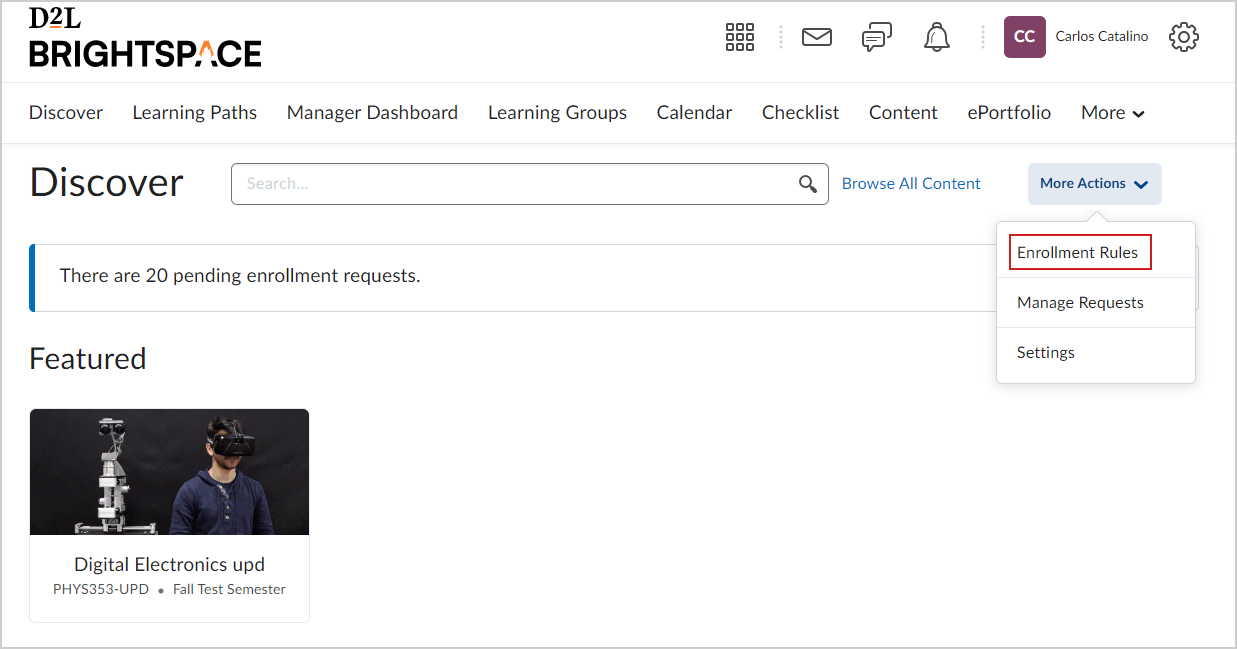
الشكل: حدد قواعد التسجيل لفتح قائمة بجميع قواعد التسجيل التي تم إنشاؤها في أداة الاكتشاف.
-
من الصفحة قواعد التسجيل، حدد إنشاء قاعدة تسجيل.
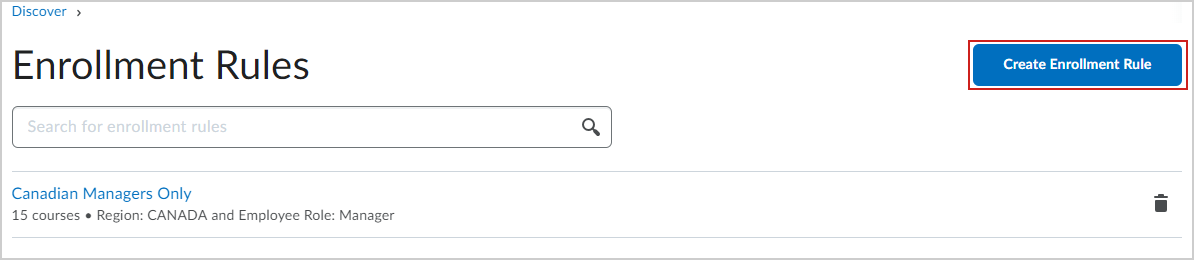
الشكل: حدد إنشاء قاعدة تسجيل لإنشاء قاعدة، وإضافة شروط إلى القاعدة، وإقرانها بعدة مقررات تعليمية.
-
من صفحة إنشاء قاعدة تسجيل، قم بما يأتي:
-
أدخل اسم القاعدة.
-
ضمن الشروط، بجانب الدور في المؤسسة، حدد الدور أو الأدوار المطلوبة.
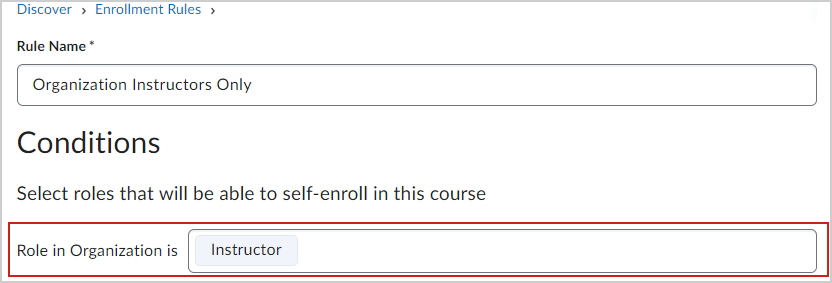
الشكل: حدد وحدة تنظيمية (دور) كشرط لقاعدة التسجيل الخاصة بك.

|
ملاحظة: يمكن لمستخدمي لوحة معلومات المدير ومجموعات التعلّم إضافة سمات مستخدم مخصصة متعددة إلى شرط وتحديد + إضافة شرط آخر لتطبيق شروط متعددة. |
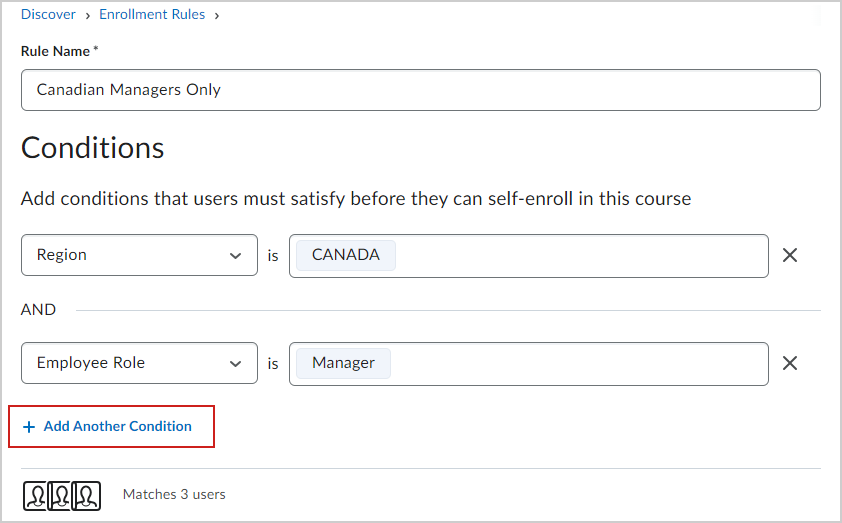
الشكل: بصفتك مستخدم لوحة معلومات المدير ومجموعات التعلّم، حدد + إضافة شرط آخر لتطبيق أكثر من شرط واحد على القاعدة الخاصة بك.
-
ضمن المقررات التعليمية، حدد إضافة مقررات تعليمية وقم بما يأتي:
-
لإنشاء قاعدة التسجيل الجديدة، حدد حفظ وإغلاق.
تمت إضافة قاعدة التسجيل إلى صفحة "قواعد التسجيل".
تحرير قاعدة تسجيل موجودة أو حذفها
بمجرد إنشاء قاعدة تسجيل، يمكنك تحرير تلك القاعدة لتغيير الشروط، أو إضافة مقررات تعليمية إلى القاعدة، أو إزالة المقررات التعليمية من القاعدة، أو حذف القاعدة.

|
ملاحظة: أي قواعد تسجيل موجودة تم إنشاؤها قبل إصدار أغسطس 20.23.8 تظهر باسم تم إنشاؤه تلقائيًا يأخذ قيم السمات من الشرط الأول ضمن القاعدة. على سبيل المثال، إذا كان لقاعدة موجودة قيم دور في المؤسسة الخاصة بالمتعلّم والمدير، يظهر اسم القاعدة الذي يتم إنشاؤه تلقائيًا كالآتي "المتعلّم، المدير". جميع أسماء القواعد الموجودة قابلة للتحرير ويمكن حذفها. |
لتحرير قاعدة تسجيل موجودة أو حذفها
-
من الصفحة الرئيسية للمؤسسة، انتقل إلى أداة الاكتشاف.
-
حدد مزيد من الإجراءات > قواعد التسجيل وقم بأحد الإجراءات الآتية:
- لتحرير قاعدة تسجيل، استخدم حقل البحث للبحث عن القاعدة وانقر فوقها لفتحها في صفحة إنشاء قواعد التسجيل.
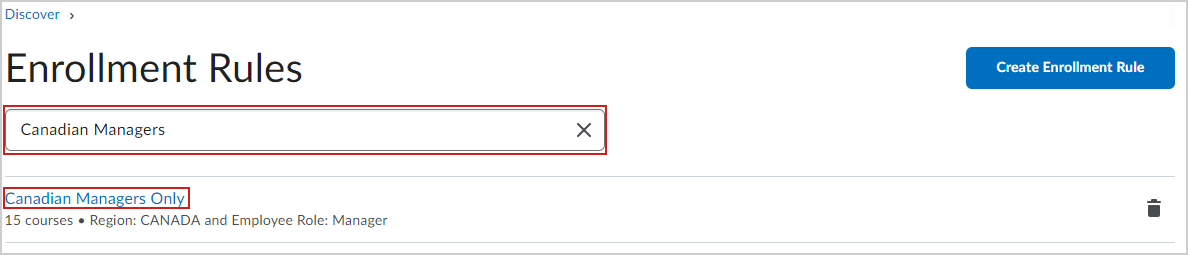
الشكل: ابحث عن قاعدة وحددها لفتحها وتحريرها.
- لحذف قاعدة تسجيل، حدد الرمز حذف قاعدة تسجيل الموجود بجانب القاعدة وحدد حذف القاعدة.
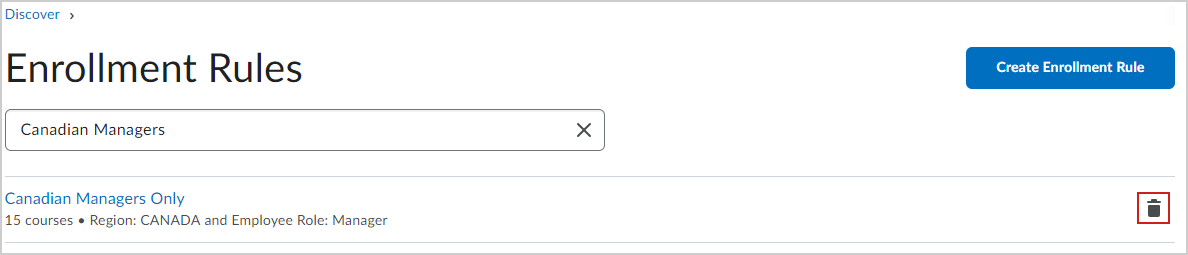
الشكل: ابحث عن القاعدة التي تريد حذفها وحدد رمز حذف قاعدة التسجيل لحذفها.

|
ملاحظة: يمكن أن يؤدي حذف قاعدة تسجيل إلى إزالة القاعدة الأخيرة المطبقة على المقرر التعليمي. إذا لم يعد المقرر التعليمي يحتوي على أي قواعد تسجيل معينة، فلن يكون مرئيًا للمستخدمين في أداة الاكتشاف. ويكون هذا هو الحال أيضًا إذا قمت بإزالة مقرر تعليمي من قاعدة تسجيل، ما يؤدي إلى عدم احتواء هذا المقرر التعليمي على أي قواعد مطبقة أخرى. |
لقد نجحت في تحرير قاعدة تسجيل أو حذفها.
فيديو: تطبيق قواعد التسجيل على عدة مقررات تعليمية داخل أداة الاكتشاف
مراجعة قواعد التسجيل أو إضافتها أو إزالتها من صفحة معلومات مضمون المقرر التعليمي
يمكنك أيضًا عرض جميع قواعد التسجيل المرتبطة بمقرر تعليمي من صفحة معلومات مضمون المقرر التعليمي.
لمراجعة قواعد التسجيل المطبقة على مقرر تعليمي واحد أو إضافتها أو إزالتها
-
انتقل إلى المقرر التعليمي وحدد إدارة المقرر التعليمي.
-
حدد معلومات مضمون المقرر التعليمي.
-
ضمن مقطع أداة الاكتشاف، قم بتوسيع مقطع قواعد التسجيل لمراجعة القواعد المطبقة على المقرر التعليمي وقم بأحد الإجراءات الآتية:
-
لإضافة قواعد تسجيل موجودة إلى المقرر التعليمي، حدد إضافة قواعد تسجيل.
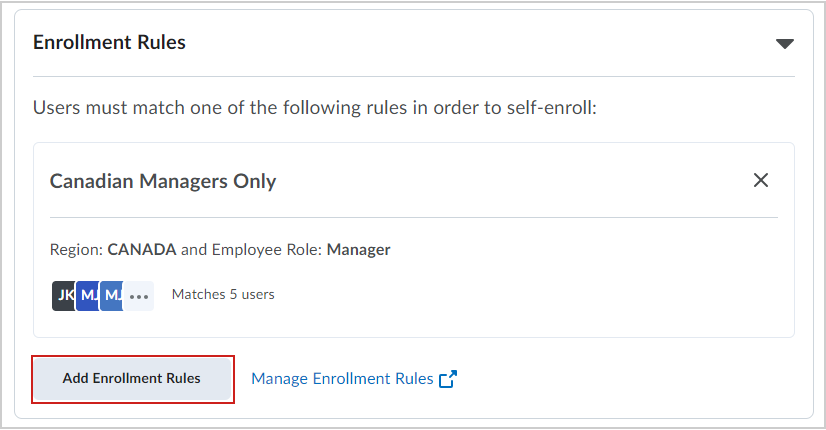
الشكل: حدد إضافة قواعد تسجيل لفتح مربع الحوار إضافة قواعد تسجيل، وابحث عن قواعد التسجيل الموجودة، وأضفها إلى مقررك التعليمي.
-
لإزالة قاعدة تسجيل من المقرر التعليمي، حدد X بجانب القاعدة لإزالتها.
-
للانتقال إلى صفحة قواعد التسجيل لإنشاء قواعد التسجيل أو تحريرها أو حذفها، حدد إدارة قواعد التسجيل.
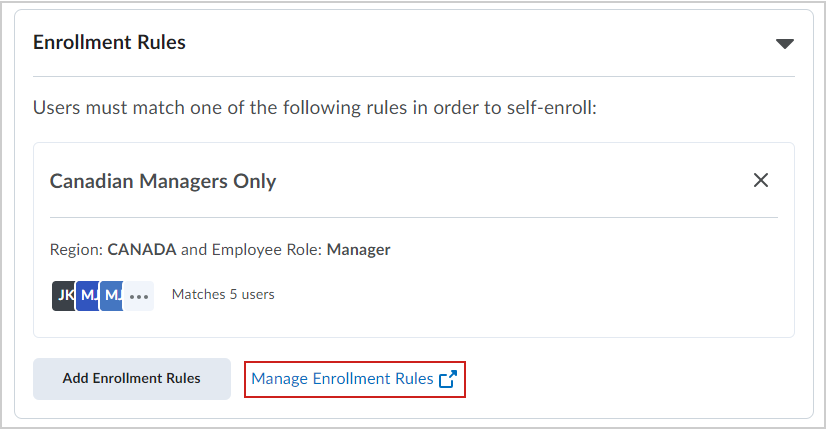
الشكل: حدد ارتباط إدارة قواعد التسجيل للانتقال إلى صفحة قواعد التسجيل.

|
ملاحظة: يجب أن يكون إذن إدارة أداة الاكتشاف مطبقًا على دورك للوصول إلى ارتباط إدارة قواعد التسجيل وصفحة قواعد التسجيل. |